Teljes javítás: Nem lehet eltávolítani a felületet a billentyűzetről
A Microsoft ma bemutatta a Surface Bookot, mint a legerősebb laptopot, és a készülék valóban erős, de ez több, mint egy normál laptop. Nevezetesen, leválaszthatja a képernyőt a billentyűzetről, és a Surface Book-t teljesen legitim tablettaként használja.
Mivel a képernyő eltávolítása egyszerű művelet, problémákat kell végrehajtani, de ez nem tűnik el az esetnek, mivel néhány felhasználó nemrégiben nem tudta eltávolítani a Surface Bookt a billentyűzetről, mint leválasztást gomb nem reagál jól.
„Amikor először megkaptam a felszíni könyvet, bármilyen probléma nélkül lehúzhattam volna, de már nem tudok. Most, amikor megpróbálja leválasztani, a leválasztó gomb fénye zölden villog, de nem történik semmi. Amikor lebegek a szoftver leválasztási lehetőség felett, azt mondja: „Felületi leválasztás: leválasztva”, és amikor az akkumulátor állapotát nézzük, azt mondja, hogy „Az 1. akkumulátor nem áll rendelkezésre.” Minden úgy tűnik, hogy azt jelzi, hogy nem hiszi, hogy jelenleg csatlakozik a billentyűzethez tényleg az.
A Microsoft észrevette ezt a problémát, de a vállalat azt mondta, hogy a Surface Book összes szükséges frissítése már megjelent, így a kérdésnek technikai jellegűnek kell lennie. De még ha a vállalat nem segített, a felhasználóknak sikerült maguknak találniuk a megoldást, így ha a felületi könyv eltávolításával is problémát tapasztal, nézze meg az alábbi megoldásokat.
Hogyan oldható meg a felszíni könyv eltávolítása a billentyűzethibától
A Surface Book egy nagyszerű eszköz, de több felhasználó arról számolt be, hogy nem tudják eltávolítani a billentyűzetet. A problémákról beszélve ezek a gyakori problémák a billentyűzeten, amelyeket a felhasználók jelentettek:
- Felszíni könyv leválasztása gomb piros - Ez a gyakori probléma a Surface Book és a billentyűzet dokkolójával. Ha ezt a problémát tapasztalja, próbáljon ki néhány megoldást.
- Felületi könyv kézi kiadása - Ha problémái vannak a billentyűzettel, akkor lehet, hogy manuálisan leválaszthatja. Ez egy kockázatos eljárás, ezért csak végső esetben használja.
- Felületi könyv kérjük, oldja fel az eltávolítást. Néha üzenetet kap a problémák megoldása előtt a leválasztás előtt. Ez a legvalószínűbb oka annak, hogy egy alkalmazás a dedikált GPU-t használja. Egyszerűen zárja be az alkalmazást, és képesnek kell lennie a billentyűzet leválasztására.
- Felületi könyv erőkifejtése - Ha nem tudja leválasztani a billentyűzetet a Surface Bookból, akkor lehet, hogy erőteljesen leválaszthatja. Ehhez kézzel kell nyomnia a felületen lévő gombokat.
- A felszíni könyv leválasztása gomb nem működik - Sok felhasználó jelentette, hogy az Eltávolítás gomb nem működik. Azonban megoldást kell találnia az egyik megoldásunkkal.
- A felszíni könyv leválasztása kikapcsolt állapotban - Ha ki szeretné kapcsolni a billentyűzetet, amikor a készülék ki van kapcsolva, az egyetlen módja annak, hogy a kézi módszert használja. Ne feledje, hogy ez a módszer potenciálisan károsíthatja a készüléket, ezért használja azt utolsó lehetőségként.
1. megoldás - Két gombos leállítás
Az egyik felhasználó arról számolt be, hogy a leválasztási problémát két gombos leállítással oldották meg, és mivel ez a cikkben a legegyszerűbb megoldás, először próbáljuk meg. A Surface Book két gombos leállításához tegye a következőket:
- Kapcsolja ki a felületet.
- A felület kikapcsolása után nyomja meg és tartsa lenyomva a hangerő-növelő gombot és a bekapcsológombot egyidejűleg legalább 15 másodpercig, majd engedje el mindkettőt (a képernyő villoghat a felület felületén, de ne engedje fel a gombokat legalább 15 másodperc).
- Miután elengedte a gombokat, várjon 10 másodpercet, majd nyomja meg újra a bekapcsológombot a készülék bekapcsolásához.
Az egyiket kétgombos leállítással végeztük, próbáld meg eltávolítani a Surface Book-t a billentyűzetről, és problémamentesen kell működnie. Ha még mindig nem tudja eltávolítani, próbálja ki az alábbi megoldásokat.
2. megoldás - Adja meg a BIOS-t
Ezt a megoldást az a felhasználó nyújtotta be, aki először jelentette be a problémát a Microsoft közösségi fórumain, ez egy kicsit furcsa számunkra, és nem teszteltük, hogy működik-e, de azt állítja, hogy megoldotta a problémát, így ha a kétgombos leállítás nem működik, akkor megpróbálhatja megoldását.
Íme, mit kell tennie:
- Állítsa le a felszíni könyvet.
- A bekapcsoláshoz nyomja meg a bekapcsológombot.
- Tartsa lenyomva a Volume Up gombot, amíg belép a BIOS-ba.
- NE végezzen semmilyen változtatást a BIOS-ban.
- Lépjen ki a BIOS-ból, és kéri, hogy a módosítások mentésre kerüljenek.
- A számítógép újraindul.
Ezt követően a közösségi fórumok barátja szerint különböző engedélyezési hibák lépnek fel, de figyelmen kívül kell hagynia őket, és újra kell indítani a számítógépet. Ezt követően mindent vissza kell térni a normál állapotba, és meg kell tudnia, hogy mindenféle probléma nélkül eltávolítsa a felületet a billentyűzetről.
3. megoldás - Manuálisan távolítsa el a billentyűzetet
Mielőtt elkezdenénk, meg kell említenünk, hogy ez a megoldás potenciálisan veszélyes, és teljesítésével véglegesen károsíthatja a készüléket. Nem vállalunk felelősséget az esetleges károsodásokért, amelyek a készülék következtében felléphetnek.
A felhasználók szerint, ha nem tudja eltávolítani a Surface Book-ot a billentyűzetről, akkor ezt kézzel is elvégezheti. Ehhez csak egy gemkapocsra vagy más hosszú és vékony tárgyra van szüksége. Ehhez csak a hatodik szellőzőnyíláson kell elhelyezni a gemkapcsot, és meg kell találnia a rejtett gombot, amely a billentyűzetet tartja. Ha nem találja a gombot, szüksége lehet egy zseblámpára annak megkereséséhez.
Ne feledje, hogy mindkét oldalon meg kell tennie a billentyűzetet. Érdemes megemlíteni, hogy a billentyűzet is visszaállhat az eredeti helyére, és újra bezárulhat, ezért óvatosnak kell lennie.
Amint azt már említettük, ennek a megoldásnak a használata fizikai kárt okozhat a készülékén, ezért csak akkor használja, ha más megoldások nem működnek. A megoldás egy másik nagyszerű dolog az, hogy akkor is használhatja, ha a készülék ki van kapcsolva, így a billentyűzetet akkor is eltávolíthatja, ha az akkumulátor üres.
Számos felhasználó arról számolt be, hogy ez a megoldás megoldást jelentett számukra, de ha megpróbálja kipróbálni, legyen óvatos a számítógép károsodásának elkerülése érdekében.
4. megoldás - Győződjön meg arról, hogy az alkalmazások integrált grafikus processzort használnak
A felhasználók szerint néha nem tudja eltávolítani a Surface Book-ot a billentyűzetről, mert az alkalmazások még mindig dedikált grafikus processzort használnak. A probléma kijavításához nyissuk meg az Nvidia Vezérlőpultot, és állítsuk be az összes alkalmazást, hogy az integrált grafikákat prioritásként kezeljük.
A változtatások elvégzése után az alkalmazások nem használnak dedikált grafikát, és problémamentesen le kell választani a billentyűzetet. Ne feledje, hogy ennek a megoldásnak hátránya van, és az összes alkalmazásának integrált grafikus használatához történő beállítását követően alacsonyabb teljesítményt érhet el.
Ha igényes alkalmazásokat, például videojátékokat használ, beállíthatja, hogy egy speciális grafikus processzort használjanak a jobb teljesítmény elérése érdekében. Ezt követően a billentyűzetet minden probléma nélkül le lehet választani.
5. megoldás - Végezze el a dedikált grafikát használó alkalmazást
Ha nem tudja eltávolítani a Surface Book-ot a billentyűzetről, valószínű, hogy egy adott alkalmazás továbbra is használja a dedikált grafikus processzort. Korábbi megoldásunkban megmutattuk, hogyan lehet az összes alkalmazást dedikált processzorral használni, de ha nem akarja ezt elvégezni, akkor mindig manuálisan befejezheti a GPU-t használó alkalmazást.
Ehhez a Feladatkezelőt kell használnia. Egy alkalmazás befejezéséhez kövesse az alábbi lépéseket:
- Nyomja meg a Ctrl + Shift + Esc billentyűt a Feladatkezelő megnyitásához .
- Most keresse meg a GPU-t használó alkalmazást, kattintson rá jobb egérgombbal, és válassza ki a menüből a Feladat befejezése lehetőséget .
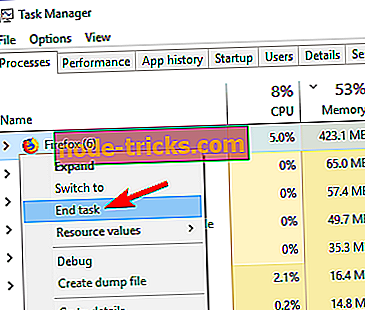
Az alkalmazás befejezése után a billentyűzetet minden probléma nélkül le lehet választani. Ne feledje, hogy ez nem állandó megoldás, ezért kézzel kell befejeznie azokat a alkalmazásokat, amelyek a GPU-t használják, ha a billentyűzetet szeretné leválasztani.
6. megoldás - Módosítsa a felületi könyvet
A Microsoft véleménye szerint előfordulhat, hogy nem tudja eltávolítani a Surface Book-t a billentyűzetről egyszerűen azért, mert az akkumulátor nincs feltöltve. A billentyűzet leválasztásához a készüléknek 10 százaléknál többet kell töltenie. A készülék feltöltése után a billentyűzetet problémamentesen le kell választani.
7. megoldás - Várjon 10 másodpercet, mielőtt megnyomja a Leválasztó gombot
Ha nem tudja eltávolítani a billentyűzetet, érdemes pár percet várni, majd próbálja újra. A felhasználók szerint egyszerűen nyomjuk meg a Detach gombot egy másodpercig, és próbáljuk leválasztani a billentyűzetet. Ha ez nem működik, 10 másodpercet vagy annál többet kell várnia, és próbálkozzon újra.
Ez a helyzet, ismét ezek nem hivatalos megoldások, mivel a Microsoft közösség felhasználóitól szereztük fel őket, így ha a hasonló problémát is tapasztalja, nem tudjuk garantálni, hogy az Ön számára fognak dolgozni, de megpróbál.

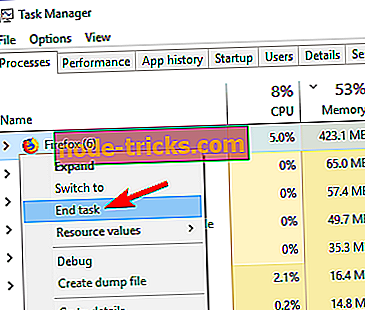







![A laptop nem érzékeli a második monitort [FIX]](https://node-tricks.com/img/windows/760/laptop-won-t-detect-second-monitor-6.jpg)